APN (Access Point Name) – это настройка, которая позволяет устройствам, таким как смартфоны и планшеты, подключаться к сотовым сетям и соединяться с интернетом. APN представляет собой уникальное имя точки доступа, которое используется оператором мобильной связи для определения правил и параметров подключения. Он определяет, как будут передаваться данные между вашим устройством и сотовой сетью.
APN настраивается автоматически, когда вы вставляете SIM-карту в ваше устройство, но иногда возникают ситуации, когда требуется изменить или проверить настройки APN вручную. Например, если у вас возникли проблемы с подключением к интернету или вы хотите использовать другого оператора связи на своем устройстве.
Для включения и настройки APN на вашем устройстве вам понадобится зайти в меню настроек и найти раздел "Сеть и интернет" или "Мобильные сети". Затем вы должны выбрать "Имена точек доступа" или "APN". Здесь вы можете увидеть текущие настройки APN и добавить новую точку доступа, если это необходимо.
Важно помнить, что неправильные настройки APN могут привести к проблемам соединения и невозможности использования мобильного интернета. Если у вас возникли проблемы с подключением, рекомендуется связаться с оператором мобильной связи или проверить настройки APN на своем устройстве.
Определение и суть APN
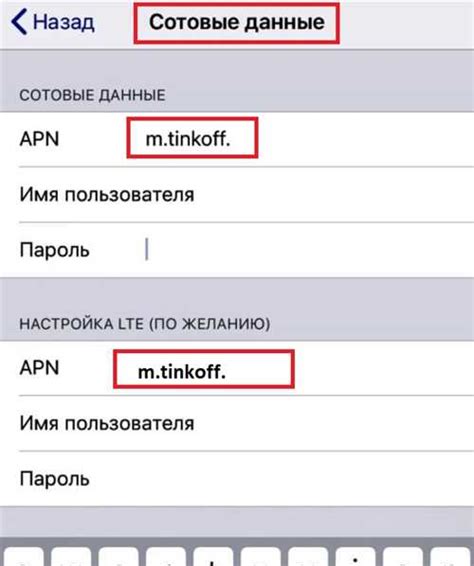
APN определяет не только уникальное наименование сети, но и параметры соединения, такие как номер телефона, IP-адреса, прокси-серверы, протоколы и другие настройки. Каждый мобильный оператор, а иногда и типы подключения, могут иметь свои собственные APN.
Когда вы вставляете SIM-карту в своё мобильное устройство, оно автоматически подключается к доступной сети с помощью соответствующего APN. Если APN не сконфигурирован правильно или его отсутствие, возможностей подключения к сети могут быть либо ограничены, либо отсутствовать вовсе.
APN можно сконфигурировать в настройках мобильного устройства. Это может быть полезно, если вам требуется подключиться к другой сети или использовать специфические настройки соединения. Настройки APN обычно предоставляются вашим мобильным оператором или поставщиком услуг мобильной связи.
Роль APN в работе мобильной связи
APN (Access Point Name) играет важную роль в обеспечении связи между мобильными устройствами и интернетом. Он представляет собой уникальное имя или адрес точки доступа, который мобильные операторы используют, чтобы маршрутизировать трафик от вашего устройства через их сеть и подключить вас к глобальному интернету.
APN содержит настройки, определенные вашим оператором связи. Включая параметры, такие как имя пользователя, пароль, IP-адреса, прокси-сервера, порты и другие детали, необходимые для установления соединения для передачи данных между вашим устройством и сетью оператора.
Когда вы отправляете данные (например, видеозаписи, фотографии или сообщения) через свое устройство, APN определяет четкий путь для этих данных. Он указывает вашему устройству, как зашифровать и упаковать данные, как передать их через сеть и как они должны быть доставлены на сервера интернета или обратно на ваше устройство.
Без правильно настроенного APN ваше устройство не сможет установить подключение к интернету через сеть вашего оператора мобильной связи. Если у вас нет доступа к интернету, проверьте настройки APN вашего устройства и убедитесь, что они правильны и соответствуют вашему оператору.
Включение и настройка APN на вашем устройстве может различаться в зависимости от операционной системы. Обычно вы можете найти эти настройки в меню "Настройки" или "Сеть" вашего устройства. Если у вас возникли проблемы с подключением к вашему оператору, обратитесь в службу поддержки вашего оператора для получения конкретных инструкций и настроек APN.
Использование правильных настроек APN гарантирует стабильное и надежное соединение с интернетом, позволяя вам наслаждаться быстрым обменом данными, просмотром веб-сайтов, отправкой сообщений и использованием других приложений, требующих доступа к интернету, прямо со своего мобильного устройства.
Включение APN на устройствах Android
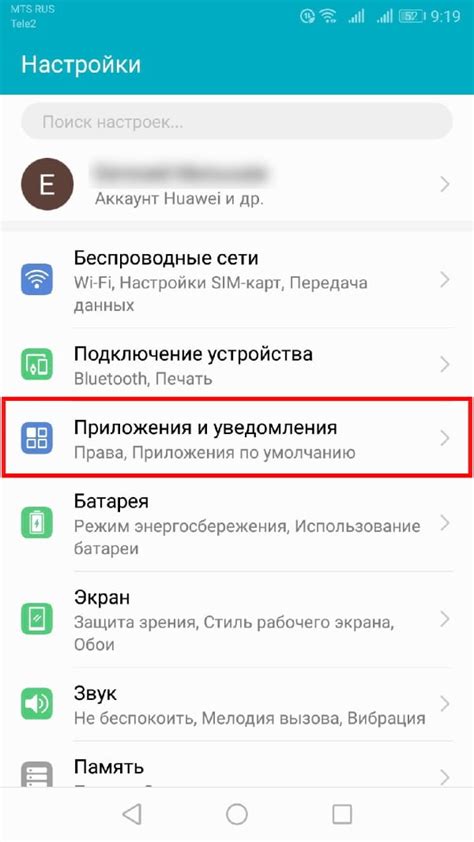
Чтобы включить APN на устройстве Android, следуйте инструкциям ниже:
- Откройте меню настроек: На главном экране нажмите на значок "Настройки".
- Выберите раздел "Сеть и интернет": Прокрутите вниз и найдите раздел "Сеть и интернет". Нажмите на него.
- Откройте настройки мобильных сетей: В разделе "Сеть и интернет" найдите раздел "Мобильные сети" или "SIM-карты и мобильные сети". Нажмите на него.
- Выберите SIM-карту: Если у вас на устройстве есть две SIM-карты, выберите ту, для которой хотите включить APN.
- Откройте настройки точки доступа (APN): В разделе "Мобильные сети" найдите "Точки доступа" или "APN". Нажмите на него.
- Выберите текущий APN: В списке доступных точек доступа найдите текущий APN, который используется вашим оператором связи. Нажмите на него.
- Отредактируйте APN: В настройках APN укажите необходимые параметры, предоставленные вашим оператором связи. Обычно это имя точки доступа, протоколы подключения, аутентификация и другие параметры. Поле "Имя точки доступа" обязательно должно быть заполнено.
- Сохраните изменения: После редактирования APN нажмите на кнопку "Сохранить" или "Готово".
После сохранения настроек APN ваше устройство Android должно успешно подключиться к сети оператора связи и получить доступ к мобильному интернету.
Включение APN на устройствах iOS
Чтобы включить APN на устройствах iOS, следуйте следующим шагам:
Шаг 1:
Перейдите в меню "Настройки" на вашем устройстве iOS.
Шаг 2:
Далее, выберите раздел "Сотовая связь" или "Мобильные данные" (название может отличаться в зависимости от версии iOS).
Шаг 3:
Нажмите на вкладку "Настройки данных мобильной сети".
Шаг 4:
В этом разделе вы можете видеть текущие настройки APN. Чтобы включить APN, нажмите кнопку "Редактировать" или "Изменить".
Шаг 5:
В открывшемся окне введите APN-настройки, предоставленные вашим оператором связи. Обычно это включает в себя заполнение полей "Имя точки доступа" и "Пароль" (если требуется).
Шаг 6:
После внесения изменений сохраните настройки и закройте меню "Настройки".
Теперь APN на вашем устройстве iOS включен и вы сможете пользоваться мобильным интернетом без проблем.
Проверка и настройка APN на устройствах
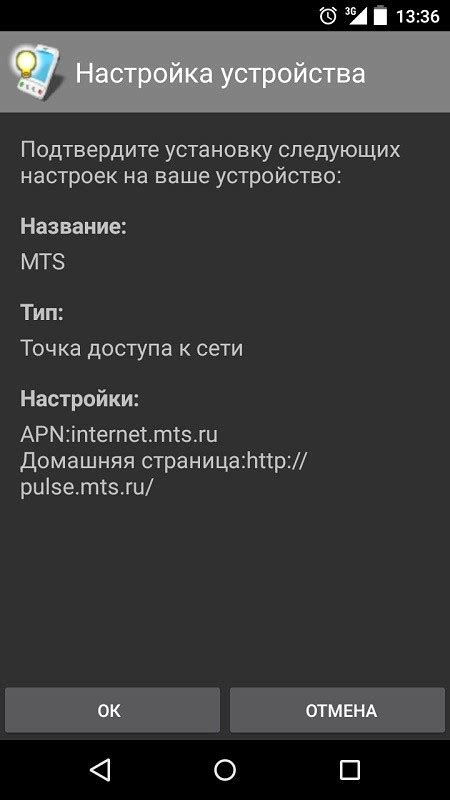
Чтобы проверить настройки APN на вашем устройстве, следуйте инструкциям ниже:
Android:
- Перейдите в "Настройки" и выберите "Беспроводные сети и сети" (или подобный пункт в меню).
- Найдите и выберите "Сотовые сети" (или подобный пункт в меню).
- Выберите "Имена точек доступа" (APN).
- Убедитесь, что указанные в настройках APN значения соответствуют рекомендуемым вашим оператором связи.
iOS:
- Перейдите в "Настройки" и выберите "Мобильная сеть" (или подобный пункт в меню).
- Выберите "Имена точек доступа" (APN).
- Проверьте, что указанные в настройках APN значения правильные согласно вашему оператору.
Если настройки APN отличаются от рекомендуемых вашим оператором, вам потребуется вручную внести изменения. Для этого выберите пункт "Изменить" или "Создать новый" (в зависимости от модели устройства) и введите правильные значения.
Правильная настройка APN позволит вам полноценно пользоваться интернетом, отправлять и получать мультимедийные сообщения, использовать приложения, требующие подключения к сети и получать лучшую производительность сотовых услуг.
Убедитесь, что вы обратились в службу поддержки вашего оператора или проконсультировались с вашим оператором, чтобы узнать правильные настройки APN для вашей сети.
Преимущества оптимальной настройки APN
| 1. | Более стабильное подключение к сети. |
| 2. | Увеличение скорости передачи данных. |
| 3. | Сокращение задержек и пинга. |
| 4. | Улучшение качества голосовой связи. |
| 5. | Повышение производительности при использовании мобильных приложений. |
Оптимальная настройка APN позволяет устройству эффективно использовать доступные сетевые ресурсы и обеспечивает более удобное и комфортное пользование мобильным интернетом.








